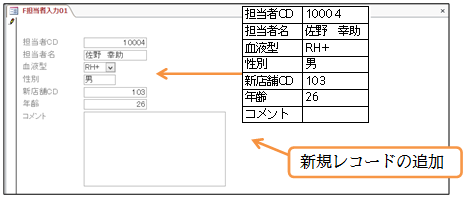(1)「血液型 テキストボックス」を、「A;B;AB;O」のいずれかからドロップダウン形式(▼)で選択できるボックスに変更します。ドロップダウン選択形式の入力コントロールを「コンボボックス」と呼びます。変更には右クリックを使います。[コントロールの種類の変更]から「コンボボックス」を選んでください。デザインビューから設定します。
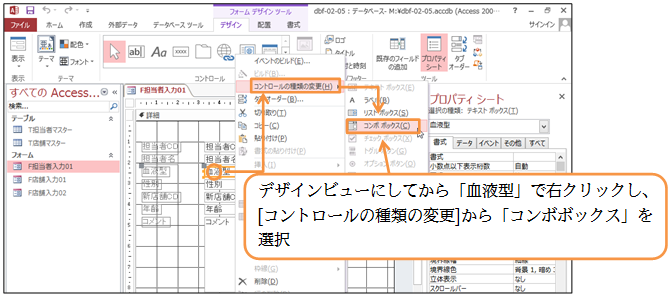
(2)「血液型」コントロールがコンボボックスになりました。設定はプロパティシートからおこないます。ここでは選択項目(A;B;AB;O)を、自分で入力して指定します。その場合【データ】タブの[値集合タイプ]を「値リスト」とします。
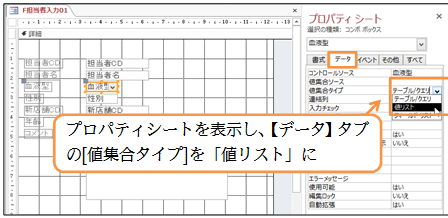
(3)次に[値集合ソース]でどんな選択肢を使うのかを指定します。A~Oまで指定しますが、欄が狭いのでズームモードを使いましょう。
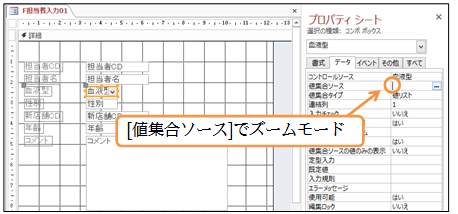
(4)選択項目を半角の「;」で区切って指定します。「A;B;AB;O」と指定しましょう。
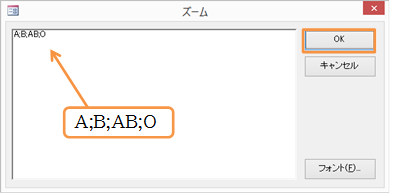
(5)準備が整いました。フォームビューで入力テストをします。新しいレコードで以下のように入力してみましょう。コンボボックスは正しく利用できるでしょうか?
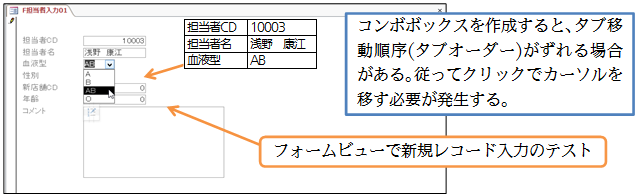
(6)残りのフィールドにも入力してください。
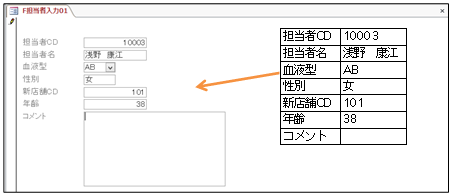
(7)さらにレコードを追加してください。ここでは[血液型]フィールドへ「値リスト」に登録していない値、「RH+」を入力してみます。選択肢以外の値も入力できるのです。